Swiper插件开发速成课:打造个性化分页器的全流程
发布时间: 2024-12-29 14:43:14 阅读量: 12 订阅数: 12 


Vue引用Swiper4插件无法重写分页器样式的解决方法
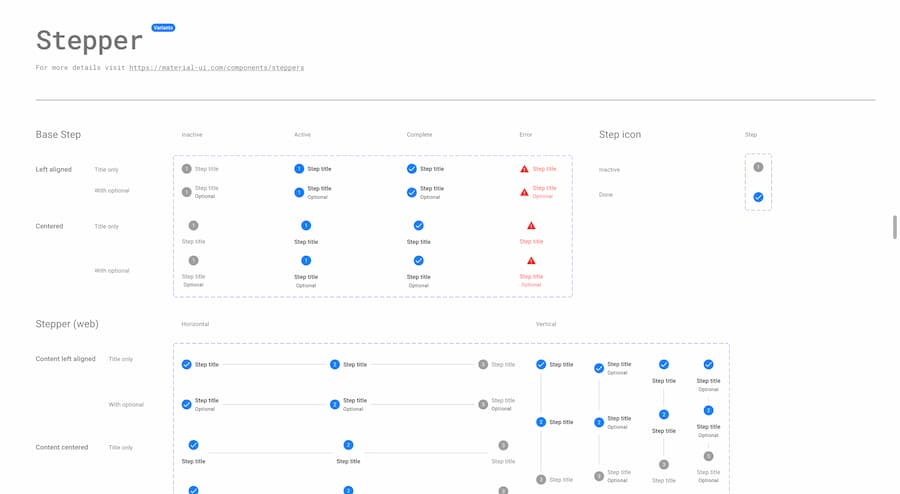
# 摘要
Swiper插件是实现触摸滑动功能的强大工具,广泛应用于网页设计和移动应用开发。本文首先概述Swiper插件的开发,随后详细探讨其基础理论、配置方法、自定义开发以及高级应用。通过对分页器、初始化参数、样式定制和兼容性处理的深入分析,本文揭示了Swiper插件在不同场景下的应用技巧和性能优化策略。实战案例分析了Swiper与流行前端框架的集成以及在复杂布局中的应用,为开发者提供实用参考。最后,本文探讨了Swiper插件的维护更新策略,并展望其未来发展方向,强调社区反馈对插件持续改进的重要性。
# 关键字
Swiper插件;前端框架;性能优化;兼容性处理;事件监听;社区反馈
参考资源链接:[使用swiper自定义分页器的详细教程](https://wenku.csdn.net/doc/6412b6e0be7fbd1778d484b3?spm=1055.2635.3001.10343)
# 1. Swiper插件开发概述
在本章中,我们将从高层次的角度审视Swiper插件,这是一款非常流行的开源JavaScript库,广泛用于制作全屏轮播图、触摸滑动幻灯片、移动设备上的滑动画廊等。Swiper不仅可以为网站提供良好的视觉效果,还能增强用户体验,特别是在移动设备上。我们将对Swiper插件的开发背景、主要功能及其在现代Web设计中的地位进行概述。通过本章,读者可以对Swiper插件有一个初步的了解,并为深入学习后续章节打下基础。在接下来的章节中,我们将详细介绍Swiper的核心概念、配置方法、兼容性处理、自定义开发以及高级应用和实战案例。
# 2. ```
# 第二章:Swiper插件的基础理论和配置
## 2.1 Swiper插件的核心概念
### 2.1.1 分页器的定义和工作原理
分页器(Pagination)是Swiper插件中用于指示当前活动幻灯片的一个重要组成部分。它的外观和行为可以通过多种方式定制,以适应不同的设计需求。分页器通常显示为一系列小圆点,每个点代表一个幻灯片。用户可以通过点击这些点来直接跳转到相应的幻灯片。
工作原理方面,分页器通过监听Swiper实例上的滑动事件来实时更新。当用户通过触摸、鼠标拖动或其他方式滑动幻灯片时,Swiper会触发相应的事件,并更新分页器的状态,确保当前活动的幻灯片对应的分页器指示点是激活状态。
### 2.1.2 Swiper的组件结构分析
Swiper插件由多个组件组成,每个组件负责不同的功能,从而实现复杂的滑动效果和操作逻辑。这些组件包括:
- **Container**:最外层的容器,包含了所有的幻灯片和导航元素,是Swiper实例的基础。
- **Wrapper**:包裹幻灯片的元素,它负责提供滑动的功能。
- **Slide**:每一个幻灯片项,通常是一个`<div>`元素。
- **Pagination**:分页器,可以是点状、数字或其他自定义格式。
- **Prev/Next Buttons**:用于前进和后退的按钮,也可以自定义其他操作。
- **Scrollbar**:可选的滚动条组件,用于辅助滑动。
每一个组件都是可配置的,能够通过参数来改变其外观和行为。
## 2.2 Swiper插件的基本配置
### 2.2.1 初始化参数的设定和解释
初始化Swiper插件时,通常需要传递一个包含多个参数的对象给Swiper构造函数。以下是常用的初始化参数:
```javascript
var swiper = new Swiper('.swiper-container', {
direction: 'horizontal', // 滑动方向,默认为水平方向
initialSlide: 0, // 初始幻灯片索引
speed: 300, // 动画速度
slidesPerView: 1, // 每个视图的幻灯片数
spaceBetween: 0, // 幻灯片之间的间距
pagination: '.swiper-pagination', // 分页器的选择器
nextButton: '.swiper-button-next', // 下一个按钮的选择器
prevButton: '.swiper-button-prev', // 上一个按钮的选择器
// 其他参数...
});
```
每个参数都有其默认值,开发者可以根据具体需求进行调整。
### 2.2.2 样式和动画效果的定制
为了满足不同的设计风格和用户交互需求,Swiper插件支持高度定制的样式和动画效果。通过修改CSS样式,可以轻松改变幻灯片的尺寸、形状以及过渡动画效果。以下是定制样式的一个示例:
```css
.swiper-slide {
width: 300px;
height: 200px;
background-color: #ccc;
transition: transform 0.4s;
}
.swiper-slide-active {
transform: scale(1.1);
}
```
在这里,`.swiper-slide` 类定义了幻灯片的基础样式,而 `.swiper-slide-active` 类则定义了当前活动幻灯片的缩放动画效果。通过调整`transform`属性值,可以实现放大等动画效果。
## 2.3 Swiper插件的兼容性处理
### 2.3.1 常见浏览器兼容性问题
由于浏览器之间的差异,使用Swiper插件时可能会遇到一些兼容性问题。例如,旧版本的Internet Explorer(IE)不支持CSS3过渡效果,导致幻灯片不能平滑过渡。此外,触摸滑动事件在不同浏览器中的支持程度也不尽相同。
为了解决这些问题,可以考虑使用polyfills来弥补缺失的功能,或者通过条件注释和feature detection技术来针对不同浏览器提供特定的代码分支。
### 2.3.2 移动端适配和触摸滑动的优化
在移动端设备上,Swiper插件通常需要优化触摸滑动的体验。以下是一些常见的优化方法:
- 确保所有交互元素(如分页器、导航按钮)的大小适合手指操作。
- 启用“触摸悬停”效果,以便在手指停留在幻灯片上时,显示额外的信息或按钮。
- 调整滑动阈值和速度,使得滑动操作更加自然流畅。
同时,Swiper插件提供了一系列的参数来优化移动端体验,例如:
```javascript
var swiper = new Swiper('.swiper-container', {
touchRatio: 0.2, // 触摸移动滑动的灵敏度
simulateTouch: true, // 模拟触摸事件
touchAngle: 45, // 触摸滑动允许的角度
// 其他参数...
});
```
这些参数允许开发者根据实际的使用场景,调整触摸滑动的行为,以提供最佳的用户体验。
# 3. Swiper插件的自定义开发
## 3.1 分页器的个性化定制
### 3.1.1 设计独特的分页效果
在Swiper插件中,分页器(pagination)是提供给用户查看当前位置并允许跳转的重要组件。要开发一个个性化的分页器,首先需要理解它的工作原理以及如何通过自定义来调整外观和行为。
一般来说,分页器通过创建一系列的点来表示每一帧。在Swiper中,我们可以通过修改`.swiper-pagination`类下的样式来自定义点的形状、颜色和布局。例如,我们可以将分页点设计为圆形、方形、菱形,甚至图片。通过调整CSS样式,我们还可以为当前激活的分页点增加不同的样式,以突出显示当前帧。
自定义分页效果的关键步骤如下:
1. **设计分页器结构**:使用HTML来创建分页点的结构,并为它们添加一个类名,比如`custom-pagination`。
2. **编写基础CSS**:设置分页器的基础样式,包括位置、尺寸和整体布局。
3. **编写激活状态样式**:为当前激活的分页点定义样式,以便用户可以看到自己处于哪个位置。
4. **实现JavaScript逻辑**:编写JavaScript代码来动态地为每个分页点添加类名,这些类名代表了它们的状态(激活或非激活)。
一个基本的分页点样式示例代码块如下:
```css
/* 自定义分页器样式 */
.custom-pagination .swiper-pagination-bullet {
width: 10px;
height: 10px;
background-color: #ccc;
opacity: 1;
}
.custom-pagination .swiper-pagination-bullet-active {
background-color: #333;
}
```
上述代码中,`.swiper-pagination-bullet`定义了分页点的基本样式,而`.swiper-pagination-bullet-active`则定义了当前激活的分页点的样式。通过调整这些样式,可以达到设计独特分页效果的目的。
为了深入理解如何个性化定制分页器,可以考虑使用Sass或Less等预处理器来管理样式,这会使得定制更加灵活和可维护。也可以考虑使用SVG或Canvas等技术来创建更加复杂和富有吸引力的分页图形。
### 3.1.2 响应式分页器的开发要点
响应式设计是现代Web开发中不可或缺的一部分。对于分页器来说,创建一个能够适应不同屏幕尺寸和分辨率的响应式设计尤为重要,因为用户在使用移动设备和桌面设备时需要相同水平的体验。
开发响应式分页器需要考虑以下要点:
1. **媒体查询的使用**:通过CSS媒体查询来调整不同屏幕尺寸下的分页点大小、间距和位置。
2. **自适应布局**:确保分页器能够根据容器宽度自动调整其布局,而不是在较小的屏幕上出现水平滚动条。
3. **字体大小和间距**:调整字体大小和间距,以确保在小屏幕上也能清晰阅读。
例如,可以通过以下CSS代码块实现一个简单的响应式分页器:
```css
/* 响应式分页点样式 */
.custom-pagination .swiper-pagination-bullet {
margin: 0 5px;
transition: background-color 0.3s ease;
}
@media (max-width: 640px) {
.custom-pagination .swiper-pagination-bullet {
margin: 0 3px;
width: 8px;
height: 8px;
}
}
```
在上述代码中,我们为分页点添加了内边距,并设置了当屏幕宽度小于640像素时分页点的宽度和高度。
实现响应式分页器时,还可以使用JavaScript来动态检测屏幕尺寸,并在尺寸变化时调用Swiper的`update()`方法来重新计算分页器的位置。这一步骤确保了在窗口尺寸发生变化时,分页器仍然能够正确地显示和响应用户的操作。
## 3.2 Swiper插件的事件和方法
### 3.2.1 事件监听和触发机制
事件监听是Swiper插件中进行交互和动态响应用户行为的核心机制。Swiper提供了一系列的事件,可以在特定的时机被触发,例如滑动开始、结束、切换等。通过监听这些事件,开发者可以编写代码来实现额外的功能,比如数据更新、动画播放或者页面重定向。
事件监听的步骤大致可以概括为:
1. **定义事件回调函数**:为特定的Swiper事件编写一个回调函数,用于在事件触发时执行。
2. **绑定事件监听器**:使用Swiper的API将定义好的回调函数绑定到对应的事件上。
3. **触发和处理**:当对应的事件被触发时,Swiper将调用绑定的回调函数,并执行其中的逻辑。
例如,下面的代码展示了如何监听一个名为`slideChange`的事件,并在每次滑动切换到新的幻灯片时执行一些操作:
```javascript
const swiper = new Swiper('.swiper-container', {
// 初始化参数
});
swiper.on('slideChange', function() {
const activeSlide = this.activeIndex;
console.log(`当前激活的幻灯片索引是: ${activeSlide}`);
// 这里可以添加更多的逻辑
});
```
在上述代码中,我们首先创建了一个Swiper实例。然后,我们使用`.on()`方法来监听`slideChange`事件,每当有幻灯片切换时,就会打印出当前激活幻灯片的索引。
对于事件的触发,Swiper支持手动触发事件,这在某些特定场景中非常有用,例如,开发者可能需要在用户点击按钮时切换幻灯片。手动触发事件可以通过Swiper的`.trigger()`方法来完成:
```javascript
swiper.on('slideChangeTransitionEnd', function() {
console.log('幻灯片切换结束');
});
swiper.slideNext(); // 手动切换到下一幻灯片,并触发事件
swiper.trigger('slideChange'); // 手动触发slideChange事件
```
在上述代码中,我们首先监听了`slideChangeTransitionEnd`事件。然后,我们调用了`slideNext()`方法来手动切换幻灯片,这将自动触发`slideChangeTransitionEnd`事件。最后,我们手动触发了`slideChange`事件,尽管在实际使用中这不常见,但它展示了Swiper事件触发机制的灵活性。
事件监听和触发机制是Swiper插件开发中的重要组成部分,它不仅使得开发更加灵活,还使得用户体验更加流畅和自然。
### 3.2.2 内置方法的应用与拓展
Swiper提供的内置方法是其功能强大且易于使用的关键所在。这些方法允许开发者在不需要深入底层代码的情况下,实现对Swiper实例的控制和扩展。开发者可以利用这些方法来实现各种自定义的功能,如自定义导航按钮、控制幻灯片跳转以及实现复杂的交互逻辑等。
常见的内置方法包括但不限于:
- `slideNext()`: 切换到下一个幻灯片。
- `slidePrev()`: 切换到上一个幻灯片。
- `slideTo(index, speed, runCallbacks)`: 跳转到指定索引的幻灯片。
- `lockSwipeToNext()`: 锁定向后滑动。
- `lockSwipeToPrev()`: 锁定向前滑动。
- `unlockSwipeToNext()`: 解锁向后滑动。
- `unlockSwipeToPrev()`: 解锁向前滑动。
以下是如何使用Swiper内置方法的示例:
```javascript
const swiper = new Swiper('.swiper-container', {
// 初始化参数
});
// 跳转到第三个幻灯片
swiper.slideTo(2, 500);
// 锁定向后滑动
swiper.lockSwipeToNext();
// 解锁向前滑动
swiper.unlockSwipeToPrev();
```
在上述代码中,我们首先创建了一个Swiper实例。然后,我们使用`slideTo()`方法来控制Swiper跳转到第三个幻灯片。接着,我们分别使用`lockSwipeToNext()`和`unlockSwipeToPrev()`方法来控制用户滑动的方向。
对于内置方法的拓展,Swiper社区提供了很多第三方的插件,这些插件通过调用Swiper的内置方法来实现特定的功能。例如,可以使用Swiper社区提供的插件来创建一个响应用户滚动事件的幻灯片。
开发者也可以根据项目需求自行编写插件,将Swiper的内置方法进行拓展。例如,可以编写一个插件,使得Swiper能够根据用户的滚动动作自动调整滑动方向,实现类似Apple的Messages应用中的聊天记录滑动效果。
## 3.3 Swiper插件的性能优化
### 3.3.1 加载速度和运行效率的提升
在Web开发中,页面的加载速度和运行效率是影响用户体验的关键因素。对于使用Swiper的网站来说,确保插件的加载和运行效率同样至关重要。
为了提升Swiper插件的加载速度和运行效率,可以从以下几个方面着手:
1. **按需加载Swiper**:只在需要使用Swiper的页面加载Swiper相关的CSS和JavaScript文件。
2. **使用Swiper的精简版本**:Swiper提供了多种版本,包括完整的版本和精简的版本,后者不包含一些不需要的功能,从而减小了文件大小。
3. **懒加载图片**:对于Swiper中使用的图片,可以使用懒加载技术,先加载可视区域内的图片,非可视区域的图片在滚动到可视区域时再加载。
在代码层面,还可以通过以下方法来提升Swiper的性能:
1. **减少DOM操作**:在Swiper中频繁地操作DOM会大大影响性能。可以利用Swiper提供的API来减少不必要的DOM操作。
2. **优化动画效果**:使用CSS动画代替JavaScript动画可以减少脚本执行的时间,提升动画的流畅度。
3. **合理设置`threshold`属性**:设置`threshold`属性可以决定何时触发懒加载,合理的设置可以避免图片的频繁加载。
以下是一个使用懒加载优化Swiper加载速度的代码示例:
```javascript
const swiper = new Swiper('.swiper-container', {
懒加载选项: true,
// 其他初始化参数
});
```
在这个示例中,设置`懒加载选项`为`true`,Swiper会自动对图片应用懒加载。
### 3.3.2 内存泄漏和性能监控技巧
内存泄漏可能会导致Web应用程序在运行一段时间后性能下降,甚至崩溃。在使用Swiper的情况下,如果处理不当,也可能导致内存泄漏。因此,理解并应用一些内存泄漏和性能监控技巧至关重要。
一些常见的Swiper性能优化技巧包括:
1. **避免过度初始化**:不要在不需要Swiper的页面上初始化Swiper实例。
2. **及时销毁Swiper实例**:如果一个Swiper实例不再需要,应该调用`destory()`方法销毁它,释放相关资源。
3. **监控内存使用情况**:定期使用浏览器的开发者工具监控Swiper实例的内存使用情况,及时发现并处理问题。
在开发中,可以利用浏览器的开发者工具中的性能分析(Performance)功能,观察在滑动过程中的内存和CPU的使用情况。如果看到明显的性能下降,可能需要优化代码或者调整Swiper的配置。
性能监控的示例代码可以是:
```javascript
const swiper = new Swiper('.swiper-container', {
// 初始化参数
});
// 检测内存使用情况
console.log(`当前Swiper内存占用:${swiper.baomidou的内存大小}`);
```
在上述代码中,我们通过控制台输出了Swiper当前的内存占用大小。需要注意的是,不同浏览器对于内存占用大小的检测方式可能会有所不同。
在实际开发中,还可以使用一些性能监控库,如`heap-profiler`,来帮助更好地监控和分析内存使用情况。
通过上述方法,可以有效预防Swiper插件在运行时出现的内存泄漏问题,提高用户的使用体验,保证Web应用的高性能和稳定性。
# 4. Swiper插件的高级应用和实战
### 4.1 Swiper插件与前端框架的整合
#### 4.1.1 与Vue.js的集成实践
在现代前端开发中,Vue.js已成为最受欢迎的框架之一。它以数据驱动和组件化的概念著称,使得开发者可以更加轻松地构建用户界面。然而,要在Vue.js中实现复杂的交互效果,如滑动轮播,集成Swiper插件就显得尤为重要。
首先,在Vue项目中安装Swiper插件,推荐使用npm或yarn:
```shell
npm install swiper --save
# 或者
yarn add swiper
```
接下来,我们需要在Vue组件中引入并使用Swiper插件。在组件的`<script>`部分,首先需要导入Swiper的样式和JS文件。
```javascript
import Swiper from 'swiper/bundle';
import 'swiper/swiper-bundle.min.css';
export default {
data() {
return {
swiper: null,
};
},
mounted() {
this.swiper = new Swiper('.swiper-container', {
// 初始化Swiper的参数配置
direction: 'horizontal',
loop: true,
autoplay: {
delay: 3000,
disableOnInteraction: false,
},
pagination: {
el: '.swiper-pagination',
},
});
},
};
```
在组件的`<template>`部分,我们定义了Swiper的HTML结构。
```html
<template>
<div class="swiper-container">
<div class="swiper-wrapper">
<div class="swiper-slide">Slide 1</div>
<div class="swiper-slide">Slide 2</div>
<div class="swiper-slide">Slide 3</div>
</div>
<div class="swiper-pagination"></div>
</div>
</template>
<style>
.swiper-container {
width: 100%;
height: 300px;
}
</style>
```
以上步骤中,我们创建了一个Swiper实例,并使用Vue的生命周期钩子`mounted`来初始化Swiper实例。通过这种方法,Vue组件和Swiper插件之间的交互变得非常简洁明了。此外,Swiper的参数配置是灵活的,可以根据需要进行调整。
#### 4.1.2 与React.js的集成实践
与Vue.js类似,React.js也是前端开发领域里非常流行的库。要在React中使用Swiper,我们同样需要先安装Swiper插件:
```shell
npm install swiper --save
# 或者
yarn add swiper
```
在React组件中,我们可以通过直接在`<script>`标签中引入Swiper的CSS文件,并在JSX中编写Swiper的HTML结构。接下来,创建一个新的React组件来展示Swiper。
首先,我们引入Swiper的样式:
```javascript
import 'swiper/swiper-bundle.min.css';
```
然后,在组件的JSX部分,我们这样使用Swiper:
```javascript
import React, { useRef, useEffect } from 'react';
import Swiper from 'swiper/bundle';
const SwiperComponent = () => {
const swiperRef = useRef(null);
useEffect(() => {
if (swiperRef.current) {
const swiper = new Swiper(swiperRef.current, {
// 初始化Swiper的参数配置
direction: 'horizontal',
loop: true,
autoplay: {
delay: 3000,
disableOnInteraction: false,
},
pagination: {
el: '.swiper-pagination',
},
});
}
}, []);
return (
<div className="swiper-container">
<div className="swiper-wrapper">
<div className="swiper-slide">Slide 1</div>
<div className="swiper-slide">Slide 2</div>
<div className="swiper-slide">Slide 3</div>
</div>
<div className="swiper-pagination"></div>
<div ref={swiperRef} className="swiper" />
</div>
);
};
export default SwiperComponent;
```
在这个React组件中,我们使用了`useRef`来引用Swiper容器,并使用`useEffect`钩子在组件挂载后初始化Swiper实例。这种方法使得Swiper可以很好地与React的生命周期相融合。
通过以上的实践,我们可以看到,无论是Vue.js还是React.js,Swiper都能与它们很好地集成,这大大拓展了Swiper的应用场景,使其可以用于更为复杂和多样化的前端项目中。
### 4.2 Swiper插件在复杂场景下的应用
#### 4.2.1 轮播图与视频的混合使用
Swiper不仅可以用于图片轮播,还能与视频内容相结合。在许多网站中,我们经常看到图片与视频混合展示,以增强用户体验。为了实现这个效果,我们可以在Swiper的`.swiper-slide`中嵌入一个`<video>`元素。
下面是一个如何在Swiper中嵌入视频的示例:
```html
<div class="swiper-container">
<div class="swiper-wrapper">
<div class="swiper-slide">
<img src="image1.jpg" alt="Image 1">
</div>
<div class="swiper-slide">
<video controls>
<source src="video1.mp4" type="video/mp4">
Your browser does not support the video tag.
</video>
</div>
<div class="swiper-slide">
<img src="image2.jpg" alt="Image 2">
</div>
</div>
<div class="swiper-pagination"></div>
</div>
```
在这个例子中,我们在Swiper的第二张幻灯片中嵌入了一个视频。注意,我们给视频添加了`controls`属性,以便用户可以控制视频播放。当然,为了更好地控制视频的显示,我们可能需要对Swiper进行一些配置,比如设置`spaceBetween`来控制幻灯片之间的间隔。
#### 4.2.2 瀑布流布局下的Swiper应用
瀑布流布局是一种流行的页面布局方式,它将内容以不规则高度的方式排列,形似瀑布流水。在瀑布流布局中,通常会有图片、视频或其他媒体内容。为了让媒体内容在瀑布流中也具备滑动功能,我们可以在瀑布流的每个项目内部嵌入Swiper。
下面是一个简单的瀑布流中嵌入Swiper的示例:
```html
<div class="waterfall-container">
<div class="waterfall-item">
<div class="swiper-container">
<div class="swiper-wrapper">
<div class="swiper-slide"><img src="image1.jpg" alt="Image 1"></div>
<div class="swiper-slide"><img src="image2.jpg" alt="Image 2"></div>
</div>
<div class="swiper-pagination"></div>
</div>
</div>
<div class="waterfall-item">
<!-- Another waterfall item with Swiper -->
</div>
</div>
```
在这个例子中,每个`.waterfall-item`代表一个瀑布流项目,每个项目内部又嵌套了一个Swiper实例。这样可以在瀑布流布局中实现幻灯片滑动的功能。根据需要,可以为Swiper实例配置各种参数,以达到理想的效果。
### 4.3 实战案例分析
#### 4.3.1 电商网站分页器的开发
在电商网站中,分页器是必不可少的功能之一,它帮助用户在不同商品详情页面间进行浏览。利用Swiper,我们可以为电商网站轻松实现一个响应式且风格统一的分页器。
首先,我们需要在商品列表的页面中定义分页器的HTML结构:
```html
<div class="product-details-swiper">
<div class="swiper-container">
<div class="swiper-wrapper">
<!-- 商品详情幻灯片 -->
</div>
<div class="swiper-pagination"></div>
</div>
</div>
```
接下来,我们需要初始化Swiper实例,并且绑定相应的商品详情数据。
```javascript
new Swiper('.product-details-swiper', {
direction: 'horizontal',
spaceBetween: 30,
loop: true,
pagination: {
el: '.swiper-pagination',
clickable: true,
},
navigation: {
nextEl: '.swiper-button-next',
prevEl: '.swiper-button-prev',
},
// 其他配置...
});
```
这里,我们利用了Swiper的分页器(pagination)、前进后退按钮等组件。在实现上,将商品详情作为Swiper的幻灯片,用户可以通过点击分页点或者前后按钮来切换商品详情,为用户提供了非常好的交互体验。
#### 4.3.2 图片画廊与相册的应用实例
在个人网站或博客中,图片画廊和相册常常用来展示作品集或生活照片。使用Swiper插件可以为图片画廊和相册添加动效和交互性,例如自动播放、触摸滑动等。
实现一个简单的图片画廊可以遵循以下步骤:
1. 创建画廊的HTML结构。
```html
<div class="gallery-swiper">
<div class="swiper-container">
<div class="swiper-wrapper">
<div class="swiper-slide"><img src="gallery1.jpg" alt="Gallery 1"></div>
<div class="swiper-slide"><img src="gallery2.jpg" alt="Gallery 2"></div>
<!-- 更多图片幻灯片 -->
</div>
<div class="swiper-pagination"></div>
</div>
</div>
```
2. 初始化Swiper实例,并配置相关参数。
```javascript
new Swiper('.gallery-swiper', {
direction: 'horizontal',
loop: true,
autoplay: {
delay: 5000,
disableOnInteraction: false,
},
pagination: {
el: '.swiper-pagination',
type: 'bullets',
},
// 其他配置...
});
```
通过以上配置,用户可以自动播放浏览图片,点击分页点则切换到指定的图片。我们还可以根据需要,添加触摸滑动、键盘控制等交互功能,以提升用户体验。
通过上述的案例分析,我们可以看到Swiper插件不仅可以单独使用,还可以与其他组件或框架进行深度整合,实现更加丰富的交互效果。Swiper的应用场景非常广泛,既适合简单的轮播展示,也适用于复杂交互的场景,这使得它成为了前端开发中不可多得的工具。
### 表格展示示例
| 电商平台 | Swiper分页器实现方式 | 特点 |
|--------------|---------------------|--------------------------------------|
| 淘宝 | 触摸滑动 + 分页器 | 支持触摸操作,提供商品详情浏览 |
| 京东 | 自动播放 + 分页器 | 自动播放商品详情,提高用户浏览效率 |
| 小红书 | 视频 + 分页器 | 支持视频内容展示,丰富用户体验 |
在实际开发中,表格经常被用来组织和对比不同场景下Swiper的配置参数和特性,以便开发者快速决定如何实现特定功能。根据上表,我们可以看到不同电商平台的Swiper实现方式和它们的特点,这有助于我们在开发过程中做出合理的决策。
### mermaid 流程图
```mermaid
graph LR
A[开始创建Swiper实例] --> B[选择初始化参数]
B --> C[设置Swiper的样式]
C --> D[添加Swiper事件监听]
D --> E[集成Swiper到前端框架]
E --> F[配置Swiper与前端框架交互]
F --> G[测试Swiper实例]
G --> H[优化Swiper性能]
H --> I[Swiper实例完成并集成]
```
mermaid 流程图可以清晰地展示Swiper实例创建和集成到前端框架的步骤,为开发者提供了一个直观的开发流程图示例。
# 5. Swiper插件的维护与未来展望
## 5.1 插件的维护和更新策略
### 5.1.1 代码维护的最佳实践
在维护Swiper插件时,代码质量和文档清晰度至关重要。良好的代码维护习惯包括定期审查代码,重构过时的功能,并保持文档的最新状态。
- **代码审查**:通过同行评审代码,可以发现潜在的bug,确保代码遵循最佳实践。
- **重构**:随着技术的发展,某些实现方式可能不再适用。定期重构以优化性能和可读性是必要的。
- **文档更新**:当添加新的功能或改变现有行为时,更新官方文档,以帮助用户更好地理解和使用插件。
代码示例:
```javascript
// Bad: 过于复杂,难以维护
// Good: 简单明了,易于理解和维护
function updateSwiperOptions(options) {
// 1. 清理无效或过时的配置
// 2. 合并用户提供的新配置到现有的Swiper实例
// 3. 可选地触发相关事件或回调
}
```
### 5.1.2 更新时的向后兼容性处理
当对Swiper插件进行更新时,开发者应该注意向后兼容性问题,以避免破坏现有用户的项目。向后兼容性可以通过多种方式实现:
- **渐进式增强**:在不破坏原有功能的基础上,添加新功能。
- **版本管理**:当引入重大改变时,使用新的版本号,并在文档中明确标注不兼容的变化。
- **迁移指南**:为用户更新插件提供详细的迁移指南,帮助他们理解新版本的变化,并指导如何进行必要的代码调整。
## 5.2 Swiper插件未来的发展方向
### 5.2.1 前瞻性功能的探索与实现
Swiper插件的未来发展可能会包含更多对新兴技术的探索。例如:
- **Web组件支持**:Swiper未来可能会提供原生Web组件支持,以更好地与Web Components架构集成。
- **AR/VR集成**:随着增强现实(AR)和虚拟现实(VR)技术的发展,Swiper可能会扩展其功能以支持这些新平台。
### 5.2.2 社区反馈与插件改进路线图
开发团队通过社区收集反馈,并定期更新改进路线图。这确保了插件的持续改进和功能更新能够满足用户的真实需求。
- **社区反馈**:鼓励用户提交问题报告和功能请求,通过社区投票决定优先级。
- **改进路线图**:定期发布路线图,公开讨论即将推出的功能和更新,增加透明度。
```mermaid
graph LR
A[收集社区反馈] --> B[功能请求分析]
B --> C[确定更新优先级]
C --> D[开发新版本]
D --> E[发布公告和beta测试]
E --> F[正式发布并更新文档]
```
通过上述方式,Swiper插件能够不断发展,适应不断变化的前端技术需求,同时保持其作为业界领先轮播插件的地位。
0
0






